
PhD. LƯƠNG VĂN CẢNH
HƯỚNG DẪN
SỬ DỤNG
MS PROJECT
2016
TÀI LIỆU LƯU HÀNH NỘI BỘ

Ứng dụng MS Project 2016 trong Quản lý dự án
2/60 PhD. Lương văn Cảnh
MỤC LỤC
Chương I .................................................................................................................. 5
Giới thiệu tổng quan về MS PROJECT 2016 ...................................................... 5
Tổng quan ban đầu .......................................................................................... 5
Quản lý dự án là gì? ......................................................................................... 6
Các nhân tố chính tạo nên một dự án .............................................................. 6
Các bước lập tiến độ ........................................................................................ 6
Các tính năng mới trong Microsoft Project 2016 ............................................ 7
Một số từ khoá trong Microsoft Project ........................................................ 12
Chương 2................................................................................................................ 14
Những thiết lập ban đầu của hệ thống và dự án ................................................ 14
Thiết lập đơn vị tiền tệ ................................................................................... 14
Thiết lập lịch nền dự án ................................................................................. 14
Thiết lập cho hiện thanh tổng tiến độ dự án .................................................. 15
Tạo một dự án mới ........................................................................................ 15
Chương 3................................................................................................................ 16
Tạo một dự án cụ thể và lập kế hoạch dự án ..................................................... 17
Xác định thông tin của dự án ......................................................................... 17
Thiết lập lịch cho dự án ................................................................................. 17
Lập danh sách các công việc của dự án ......................................................... 18
Tạo các công việc phụ (subtasks) .................................................................. 20
Tạo công việc không tham gia vào dự án (Inactivate) .................................. 20
Đưa một công việc vào khung nhìn thời gian (Timeline) ............................. 21
Thiết lập deadline .......................................................................................... 21
Thiết lập mốc dự án ....................................................................................... 22
Nhập các ghi chú công việc (task note) ......................................................... 22
Đính kèm các liên kết vào công việc ............................................................. 23
Tạo các công việc định kỳ ............................................................................. 24
Chương 4................................................................................................................ 25
Tạo mối liên hệ giữa các công việc ...................................................................... 25
Mối liên hệ giữa các công việc ...................................................................... 25
Xác định các mối quan hệ giữa các công việc quan trọng ............................ 25

Ứng dụng MS Project 2016 trong Quản lý dự án
3/60 PhD. Lương văn Cảnh
Các kiểu phụ thuộc và lag time ..................................................................... 26
Xác định những ràng buộc cho các công việc ............................................... 26
Chia (cắt) công việc thành các phần nhỏ ....................................................... 27
Chương 5................................................................................................................ 29
Tạo nguồn lực và xác định nguồn lực cho dự án ............................................... 29
Xác định nguồn lực và thông tin cho nguồn lực dự án ................................. 29
Cách thay đổi lịch cho nguồn lực .................................................................. 31
Thiết lập nguồn lực cho các công việc .......................................................... 32
Sửa đổi thời gian thực hiện công việc ........................................................... 33
Kiểm tra hiệu chỉnh việc sử dụng nguồn lực ................................................. 34
Chương 6................................................................................................................ 35
Quản lý dự án (hệ thống) ..................................................................................... 35
Xem xét toàn bộ dự án ................................................................................... 35
Kiểm tra ngày bắt đầu và ngày kết thúc dự án .............................................. 35
Xác định đường găng của dự án .................................................................... 35
Xem xét các cột khác nhau trong một khung nhìn ........................................ 36
Thể hiện thông tin có chọn lọc ...................................................................... 37
Nhóm thông tin trong một khung nhìn .......................................................... 37
Chương 7................................................................................................................ 38
Cách thức lưu kế hoạch của dự án và kiểm soát dự án ..................................... 38
Lưu giữ một kế hoạch .................................................................................... 38
Lưu giữ tại những thời điểm chuyển tiếp (interim) ....................................... 39
Thay đổi tham số công việc theo thực tế thực hiện ....................................... 39
So sánh giữa thời gian thực tế thực hiện và kế hoạch đối với mỗi công
việc 39
Nhập tổng thời gian thực tế sử dụng nguồn lực và so sánh với kế hoạch ..... 40
Chương 8................................................................................................................ 42
Quản lý chi phí dự án ........................................................................................... 42
So sánh chi phí hiện tại và kế hoạch .............................................................. 42
Xem xét chi phí toàn bộ dự án ....................................................................... 42
Phân tích tài chính với bảng Earned Value ................................................... 44
Chương 9................................................................................................................ 49
Quản lý chi phí dự án ............................................... Error! Bookmark not defined.

Ứng dụng MS Project 2016 trong Quản lý dự án
4/60 PhD. Lương văn Cảnh
Các báo biểu chuẩn của Microsoft Project .................................................... 49
1.1 Báo cáo dạng đồ thị (Visual Reports). ......................................................... 49
1.2 Báo cáo cơ bản dạng bảng số liệu. ............................................................... 51
Báo cáo các dữ liệu trực quan tại của sổ đang thao tác.Error! Bookmark
not defined.
Thêm tiêu đề và chân trang của trang in vào một báo cáo cơ bản ................ 52
Chương 10.............................................................................................................. 55
Các cách kiểm soát, chỉnh sửa tiến độ ................................................................ 55
Xem lại các công việc khởi công bị chậm trễ................................................ 55
So sánh tiến trình công việc so với kế hoạch ................................................ 56
Dùng cửa sổ theo dõi sơ đồ Gantt (Tracking Gantt) ..................................... 57
Xác định các công việc bị trễ tiến độ ............................................................ 57
Xác định các công việc có thời gian dự trữ ................................................... 58
Link để tải MS Project 2016-32bit: http://www.mediafire.com/?2rfglqrfs3x9h
Link để tải MS Project 2016-64bit: http://www.mediafire.com/?123yy2me2uuqh
File tiến độ mẫu: tiến độ tổ chức đấu thầu:
http://www.mediafire.com/?6opkyiudszyyd8q

Ứng dụng MS Project 2016 trong Quản lý dự án
5/60 PhD. Lương văn Cảnh
Chương I
Giới thiệu tổng quan về MS PROJECT 2016
Tổng quan ban đầu
Micrososft Project 2016 là một chương trình giúp bạn có thể lập kế hoạch và quản
lý một dự án. Từ thời hạn của một cuộc họp quan trọng cho đến ngân sách thích hợp dành
cho nguồn lực của dự án, Project 2016 giúp bạn trải nghiệm một cách dễ dàng cũng như
cung cấp những công cụ để mang lại hiệu quả làm việc tốt hơn. Bạn có thể sử dụng
Microsoft Project để:
Trước khi khởi công:
1. Tổ chức lập kế hoạch và quản lý dự án.
2. Cung cấp một dự trù về mặt thời gian thực hiện mỗi công việc trong kế hoạch cũng như
thời gian của toàn bộ dự án
3. Lên lịch công việc của cá nhân hoặc tổ chức.
4. Chỉ định các nguồn lực và chi phí cho các công việc trong dự án.
Trong quá trình thực hiện dự án:
5. Điều chỉnh kế hoạch để thích ứng với các điều kiện ràng buộc.
6. Chuẩn bị các báo biểu cần thiết cho dự án.
7. Dự trù các tác động đến tiến độ của dự án khi xảy ra những thay đổi có ảnh hưởng lớn
đến dự án.
8. In ấn các báo biểu phục vụ dự án.
9. Làm việc và quản lý theo nhóm.
Sau khi hoàn thành dự án:
10. Xem xét lại dự án để đối phó với các tình huống ngẫu nhiên.
11. Đánh giá tài chính chung của dự án.
12. Cho phép quan sát trở lại và phân tích dự án theo thực tế đã thực hiện
13. Rút kinh nghiệm trong khi thực hiện dự án.
Là một người bắt đầu sử dụng chương trình Microsoft Project, bạn chắc hẳn có rất
nhiều thắc mắc về việc tạo và quản lý một dự án. Cuốn sách này sẽ cung cấp cho bạn những
khái niệm cơ bản trong Microsoft Project để quản lý dự án, sau đó bạn sẽ cùng tạo, quản


![Tài liệu giảng dạy Lịch sử khoa học máy tính [mới nhất]](https://cdn.tailieu.vn/images/document/thumbnail/2025/20250516/phongtrongkim0906/135x160/334_tai-lieu-giang-day-lich-su-khoa-hoc-may-tinh.jpg)







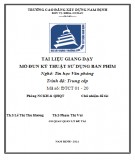

![Đề thi Excel: Tổng hợp [Năm] mới nhất, có đáp án, chuẩn nhất](https://cdn.tailieu.vn/images/document/thumbnail/2025/20251103/21139086@st.hcmuaf.edu.vn/135x160/61461762222060.jpg)


![Bài tập Tin học đại cương [kèm lời giải/ đáp án/ mới nhất]](https://cdn.tailieu.vn/images/document/thumbnail/2025/20251018/pobbniichan@gmail.com/135x160/16651760753844.jpg)
![Bài giảng Nhập môn Tin học và kỹ năng số [Mới nhất]](https://cdn.tailieu.vn/images/document/thumbnail/2025/20251003/thuhangvictory/135x160/33061759734261.jpg)
![Tài liệu ôn tập Lý thuyết và Thực hành môn Tin học [mới nhất/chuẩn nhất]](https://cdn.tailieu.vn/images/document/thumbnail/2025/20251001/kimphuong1001/135x160/49521759302088.jpg)


![Trắc nghiệm Tin học cơ sở: Tổng hợp bài tập và đáp án [mới nhất]](https://cdn.tailieu.vn/images/document/thumbnail/2025/20250919/kimphuong1001/135x160/59911758271235.jpg)


![Giáo trình Lý thuyết PowerPoint: Trung tâm Tin học MS [Chuẩn Nhất]](https://cdn.tailieu.vn/images/document/thumbnail/2025/20250911/hohoainhan_85/135x160/42601757648546.jpg)


